リモート コラボレーションに最適な無料の画面共有アプリ
公開: 2022-06-02新入社員のオンボーディング、同僚との 1 対 1 の会議、または全社的なビデオ会議への参加など、画面共有アプリはリモート コミュニケーションを劇的に簡素化します。
チームメイトと画面を共有すると、共同プロジェクトが効率化され、誤解が減り、全員が同じファイル バージョンで作業できるようになります。
しかし、高品質の画面共有アプリは、自分の画面を共有したり、同僚の画面をリモート コントロールしたりするだけではありません。 リアルタイムの注釈と共同編集、ホワイトボード、チーム全体でのメモ取りは、主要な画面共有プラットフォームの補足機能です。
画面共有機能を備えたコラボレーション ツールと、スタンドアロンのモバイルまたはデスクトップ画面共有アプリのどちらがチームに最適かを判断する必要があります。 最適なオプションを選択するために、トップの無料画面共有アプリのまとめを作成しました.
画面共有は安全ですか?
COVID-19 パンデミックの初期には、ウェビナーやオンライン会議の「ズーム爆撃」などの問題が一般的でしたが、現在、ほとんどのビデオ会議ソリューションはセキュリティ基準をアップグレードしています。
たとえば、Zoom は 2020 年の第 4 四半期にエンドツーエンドの暗号化を展開し、4 つの E2EE フェーズの最初のものとして報告しました。 RingCentral のような他のプラットフォームは時代を先取りしており、パンデミックの前にエンドツーエンドの暗号化とサードパーティのセキュリティ監査をすでに実装していました.
使用するプロバイダーに関係なく、画面共有セッション中のデータ侵害を回避するために取るべき予防策がいくつかあります.
まず、ビデオ会議用にエンド ツー エンドの暗号化と 2 要素認証の両方を備えたツールを選択します。
常設および 1 回限りの会議室には常にパスワードを作成し、ホスト コントロールを使用して、ゲストが許可なく画面を共有できないようにします。 これは、侵入者が不適切または破壊的なメディアを表示しようとするインシデントを回避するのに特に効果的です。
最後に、HIPAA や HITECH 認定などのプライバシー コンプライアンス規則や規制基準を必ず考慮に入れてください。
画面を無料で共有するにはどうすればよいですか?
フリーミアムまたは完全に無料の画面共有アプリが不足することはありません。 以下の最高の無料の画面共有ツールを見てみましょう.
→ Google ドキュメント
→ あたり
→エニデスク
→スクリーンリープ
→ Chrome リモート デスクトップ
→GoToミーティング
→ チームビューア
→ シスコ Webex
→ ミコゴ
→ズーム
Googleドキュメント
ワード プロセッサが画面共有アプリのリストから始まるのを見て驚くかもしれませんが、これは実際には Google の非常に巧妙な戦略の結果です。
Workspace アプリの人気を利用して、Google は最近、いくつかの Meet 機能を Google ドキュメント内で直接利用できるようにしました。
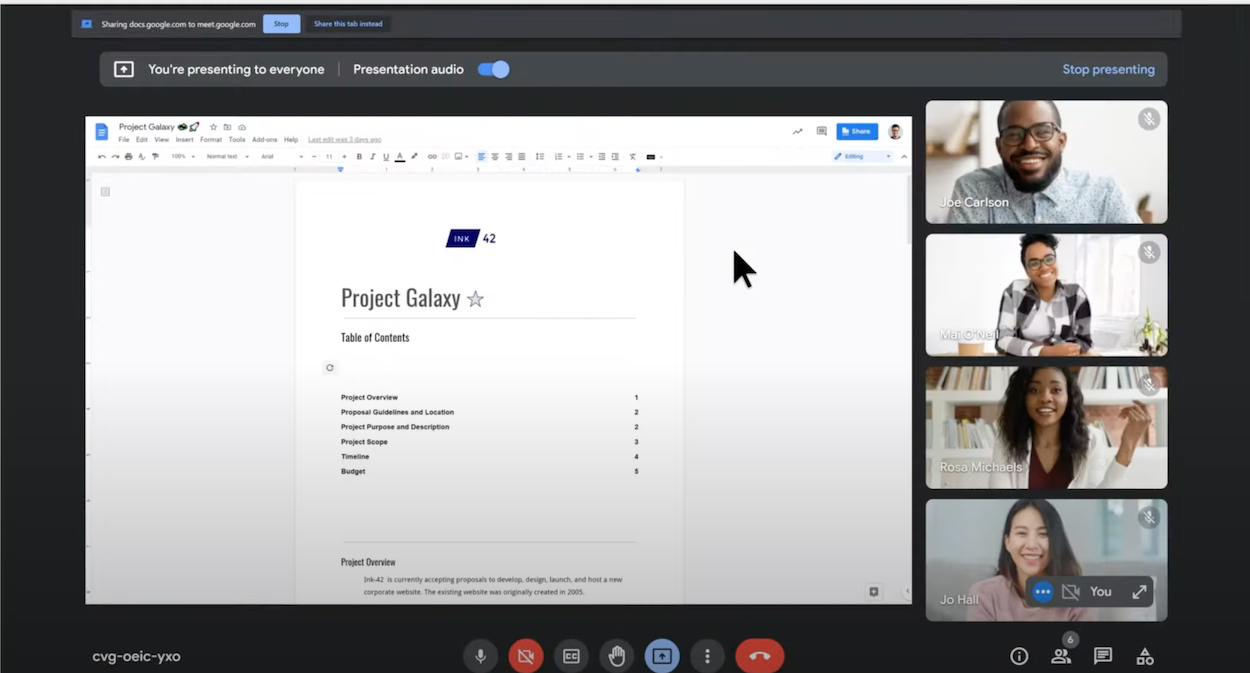
新しい Google Meet ウィジェットを使用すると、下の画像に示すように、Docs UI の右上隅にあるボタンをクリックして、Docs 内で電話をかけることができます。 これにより、共同編集者や他のチームメイトと簡単にリアルタイムで簡単につながることができ、アプリを切り替えるというイライラするプロセスがなくなります。
Google Meet では、無料プランでも、各通話に最大 100 人の参加者を招待できます。 唯一の注意点は、1 時間の制限時間ですが、これは 3 人以上の参加者がいる会議にのみ適用されます。
Google Meet には毎日 1 億人以上のアクティブな参加者がすでにいることを考えると、Google ドキュメントと一緒に使用することで、全員のコラボレーションが簡素化されます。 さらに、なじみのないインターフェイスを備えた新しい会議ソリューションへのサインアップをチームに強制することもありません。
対象:コラボレーションに Google Workspace を使用している既存の Google ドキュメント ユーザーまたはチーム。
その周り
2020 年 5 月に設立されたアラウンドは、市場のニーズの変化に合わせてソリューションを作成するために急襲するソフトウェア開発者の完璧な例です。
一見すると、Around は別の Web ベースの会議ツールのように見えるかもしれませんが、会議と一般的なチーム コラボレーションの両方を最適化するためのいくつかの秘訣があります。 何よりもまず、開始するためにクレジット カード情報を提供したり、アカウントにサインアップしたり、1 つのファイルをダウンロードしたりする必要はありません。
会議のリンクをクリックし、ゲスト名を選択し、お好みの周辺機器で通話に参加するだけです。 主催者はアカウントを作成する必要がありますが、他の人は主催者のミーティング リンクを使用するだけで参加できます。アカウントを作成する必要はありません。
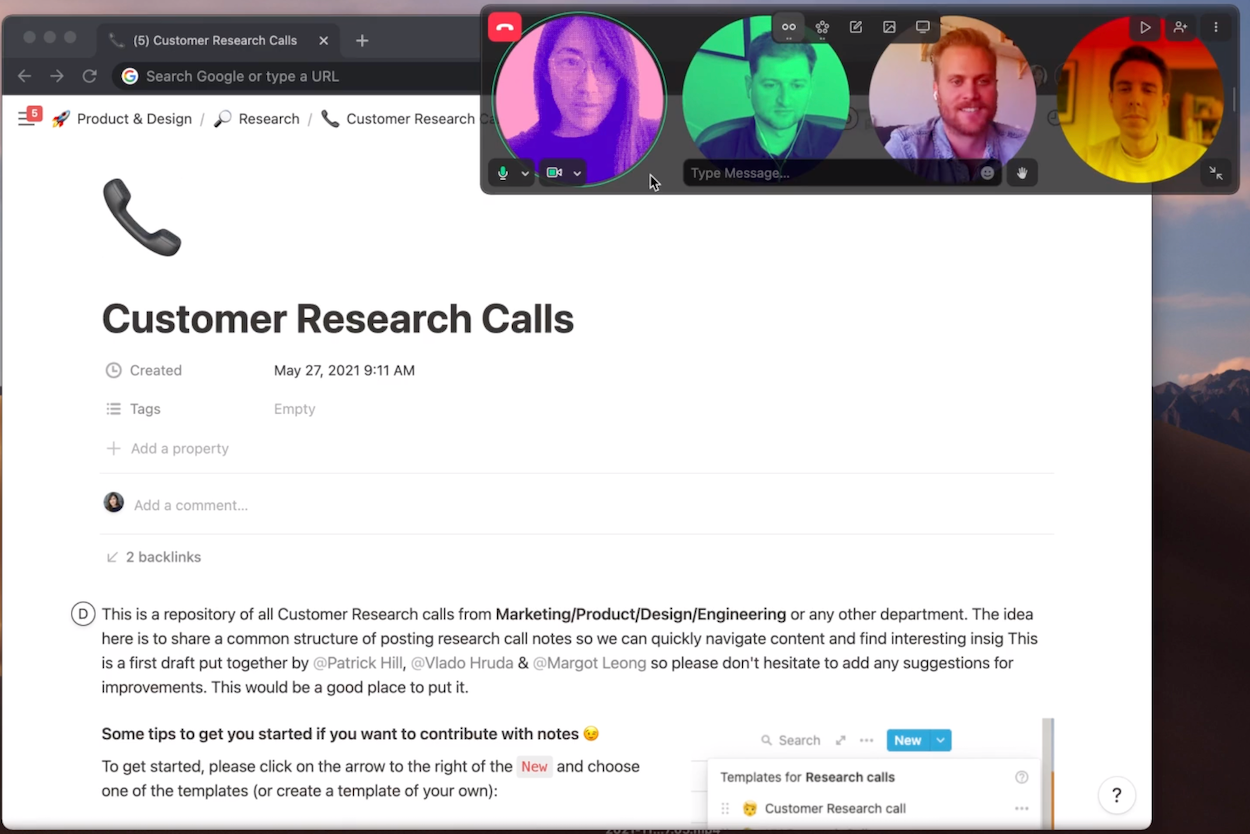
私たちが聞いたほとんどのユーザーは Web ブラウザーで Around を使用していますが、Windows、macOS、およびモバイル デバイス用のネイティブ アプリもあります。つまり、Around を使用して、外出先で同僚と共同作業を行うことができます。
特に優れた機能の 1 つは、Around の AI を利用した包括的なインターフェイスです。 各ユーザーには独自のビデオ フィードがあり、他のバブルの円形パターン内に 1 つのバブルとして表示されます (以下を参照)。 自動的にユーザーを中心に配置し、フレームから外れないようにします。
最後に、Around では、参加者がさまざまな絵文字リアクションを使用することもできます。これは、チーム メンバーの関心と注意をすばやく楽しく測定する方法です。
最適:会議中に全員が参加することを奨励する、摩擦が少なく、すぐに起動できる画面共有ツールを必要とする小規模なチーム。
AnyDesk
AnyDesk は、Windows、Mac、iOS、および Android オペレーティング システム上のデスクトップおよびモバイル デバイスで動作する、一流のクロスプラットフォーム互換性を備えた人気のあるリモート デスクトップ ソリューションです。
AnyDeskの無料版はかなり制限がありますが、標準の画面共有機能さえあれば十分でしょう。 彼らの有料プランは、ロックを解除する追加機能がコラボレーション セッションに柔軟性を追加するため、検討する価値があります.
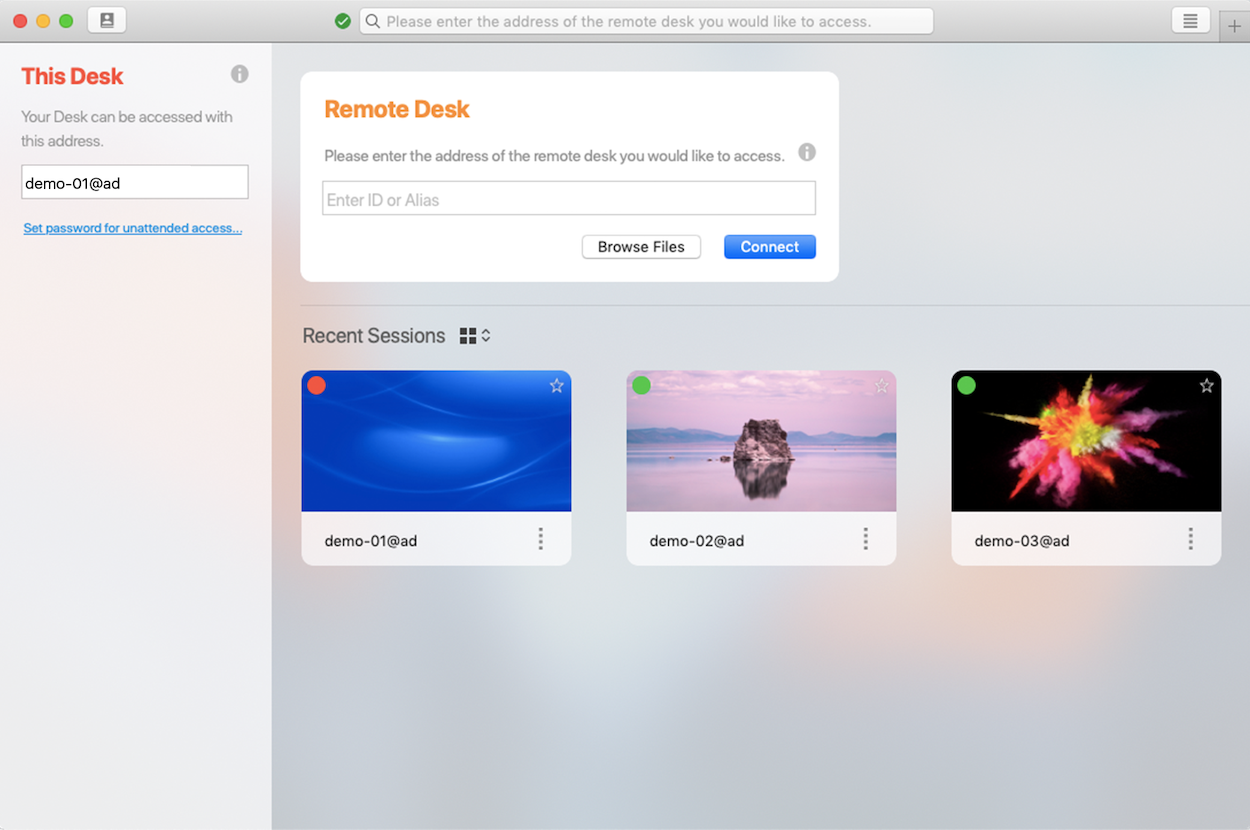
これらの機能の 1 つは無人アクセス オプションで、ホワイトリストに登録されたユーザーがデスクから離れていてもリモート アクセスを許可します。 これは、IT 部門が突然の社内ソフトウェアの問題に対処する必要がある場合の命の恩人です。
問題に対処するためにデバイスへのアクセスを要求する代わりに、デバイスの所有者はオフィスにいないときは無人アクセス機能をオンのままにしておくだけで、ホワイトリストに登録されたユーザーが承認を待つ必要がなくなります。
この機能は、時間に制約のある、緊急性の高い販売または顧客サービスのタスクでリモート チームを支援します。
たとえば、企業クライアントと取引する営業担当者は、自宅のコンピューターから商談を成立させるために必要なドキュメントを持っていない場合がありますが、無人アクセス機能により、重要な会社のファイルやサポート ドキュメントをいつでも利用できます。
多くの画面共有機能があるにもかかわらず、ドロップダウン メニューのおかげで、AnyDesk UI は煩雑に感じることはありません。これにより、機能への即時アクセスとクリーンなインターフェイスの両方が可能になります。
その他の AnyDesk の利点には、低遅延、高フレーム レート、簡単な低帯域幅接続などがあります。 さらに、過去に接続したデバイスのリストを保存して、今後のアクセスを高速化します。 最後に、すべての AnyDesk 接続できめ細かい権限が許可されます。つまり、目の前のタスクに応じて、マウス、キーボード、またはオーディオへのアクセスを許可または拒否できます。
その他の主な機能は次のとおりです。
- リモート印刷
- ファイルの共有と転送
- エンドツーエンドの暗号化
- 自動的にアップデート
- パーソナライズされたユーザー名
- クリップボードのコンテンツの同期
- 同じネットワーク上のユーザーの自動検出
- セッション画面の記録
- チャットメッセンジャーツール
- デスクトップ共有でキーボード ショートカットをサポート
- モバイルからデスクトップへの接続
最適:低遅延の画面共有ソリューションを必要としている企業、および/または機能要件がより複雑になっているため、将来的に有料サブスクリプションにアップグレードする予定の企業。
スクリーンリープ
Screenleap は、モバイルおよびデスクトップ デバイスで利用できる飾り気のない画面共有ソリューションです。 ツール全体が画面共有に重点を置いているため、プラットフォームに存在する他の多くのチームコラボレーション機能は表示されません.
ただし、この単純さにより、Screenleap ははるかに使いやすくなり、学習曲線は事実上ありません。
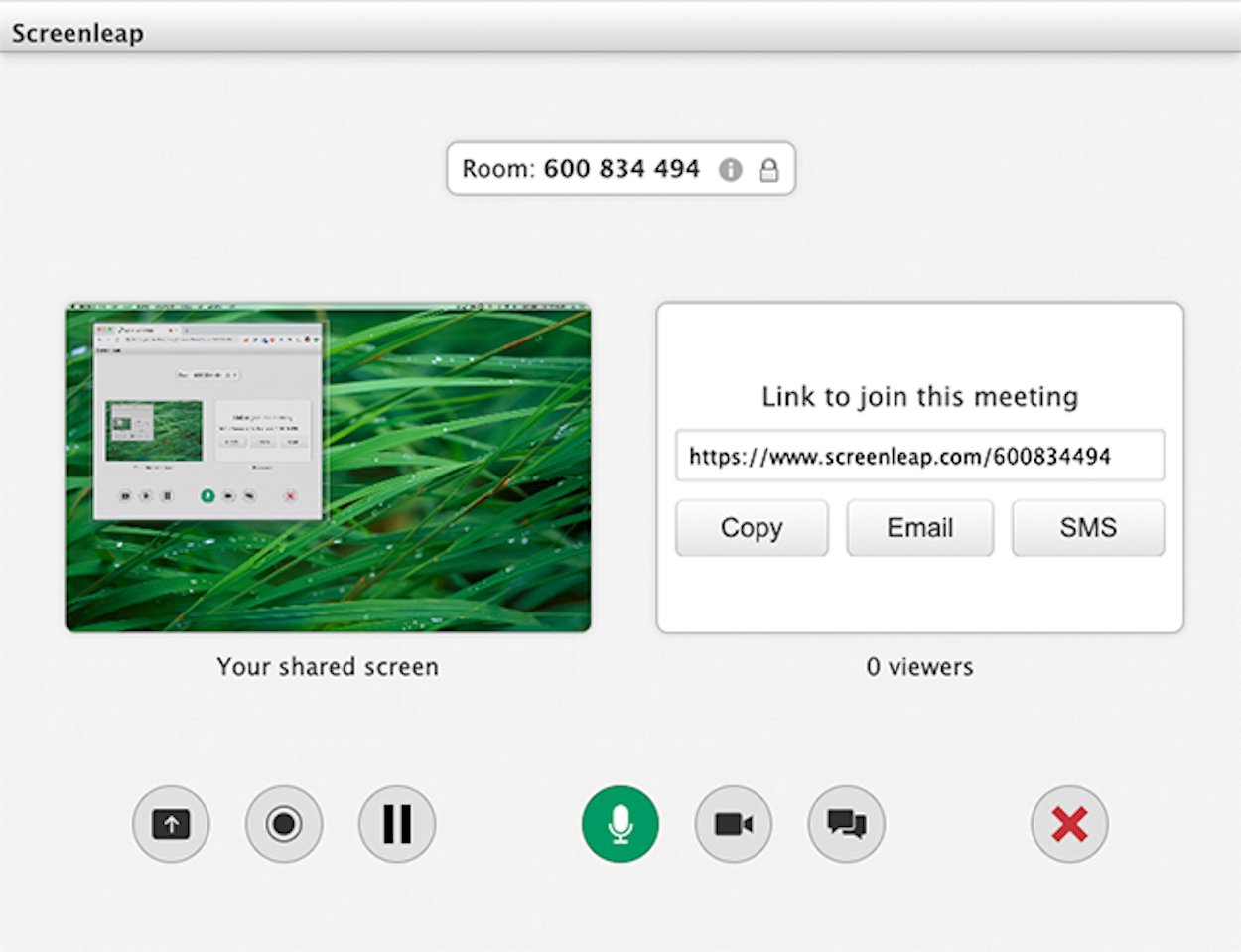
別のユーザーの画面にアクセスするには、共有コードを入力するだけです (自分のデバイスに Screenleap をインストールしていなくても)。Screenleap は Windows、Mac、Chrome、iOS、および Android と互換性があるため、OS の障害はありません。 .
無料プランでは、1日最大40分間、最大8人のユーザーと会うことができます。 無料ユーザーはデバイスに接続できますが、自分のデバイスへのリモート アクセスを他のユーザーに許可することはできません。 これは、毎日の制限*と相まって、支払う気がない限り、Screenleap を魅力的ではありません.
※Zoomとは異なり、制限時間になった時点で単純にScreenleapで新規ミーティングを作成することはできません。
最適な用途: 1 台のコンピューターへのリモート アクセスのみが必要な小規模企業、および/または他のユーザーに制御対象の画面への表示のみのアクセスを許可したい小規模企業。
Chrome リモート デスクトップ
Chrome リモート デスクトップは、Windows、Mac、Linux、Android 向けの無料アプリで、画面共有とリモート コントロールの両方を提供します。
唯一の注意点は、これが Chrome 拡張機能であることです。つまり、Google Chrome または Microsoft Edge などの Chromium ブラウザーとのみ互換性があります。
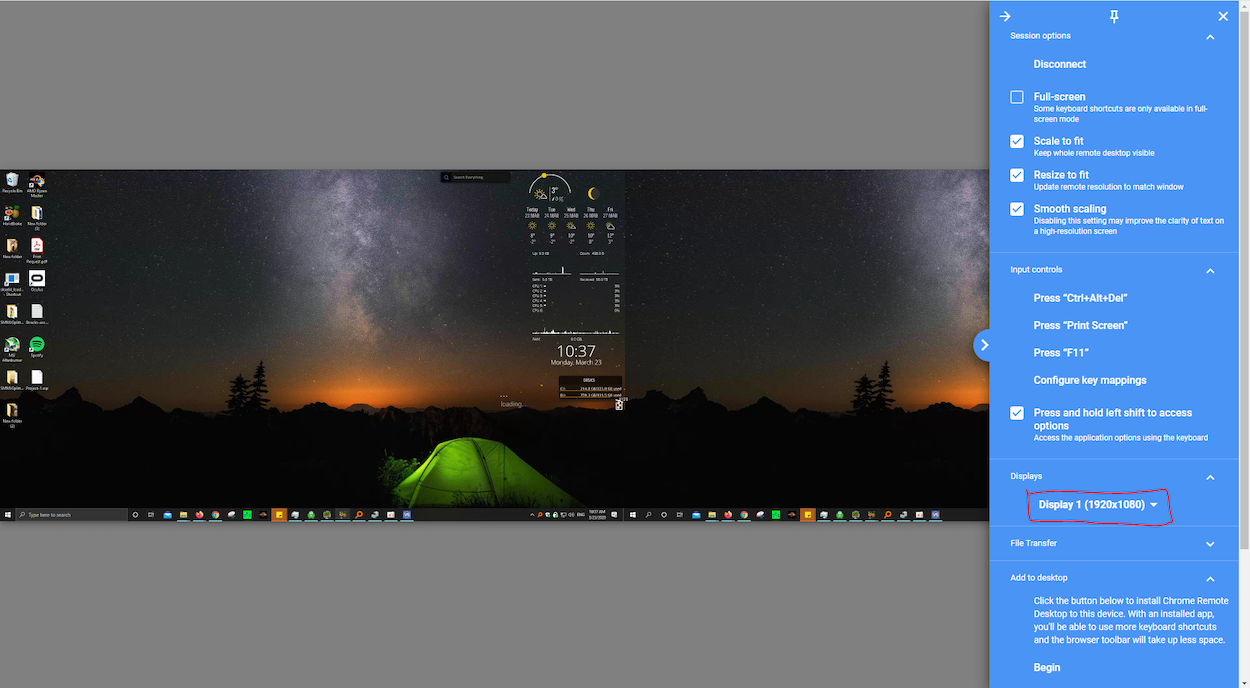
機能には、オーディオ共有、クリップボード同期、および無人アクセスが含まれますが、リモート印刷はリストから著しく欠落しています. セキュリティの観点から、ユーザーはリモート アクセスを有効にするために 6 桁の PIN を設定する必要があります。 その後、ワンタイム PIN (OTP) を生成して、他のユーザーが自分の画面を表示したり、リモートで制御したりできるようにします。
AnyDesk と同様に、Chrome リモート デスクトップは、以前に接続したデバイスのリストを保持して、将来の再接続を簡素化します。 将来、彼らと再接続するのに役立ちます。 ただし、Anydesk とは異なり、安定した接続を確立するのが難しいことは言うまでもなく、オーディオまたはビデオの遅延について多くの苦情がありました.
最適:すぐに起動でき、遅延の問題を気にしない Chrome 拡張機能を探している企業。
会議に行く
LogMeIn の GoTo アプリ ファミリーの一部である GoToMeeting は、画面共有に加えてさまざまなチーム コラボレーション ツールを備えた Web 会議ソフトウェアです。

デスクトップとモバイル デバイスの両方と互換性があり、参加者は同僚と音声通話またはビデオ通話を行うことができます。
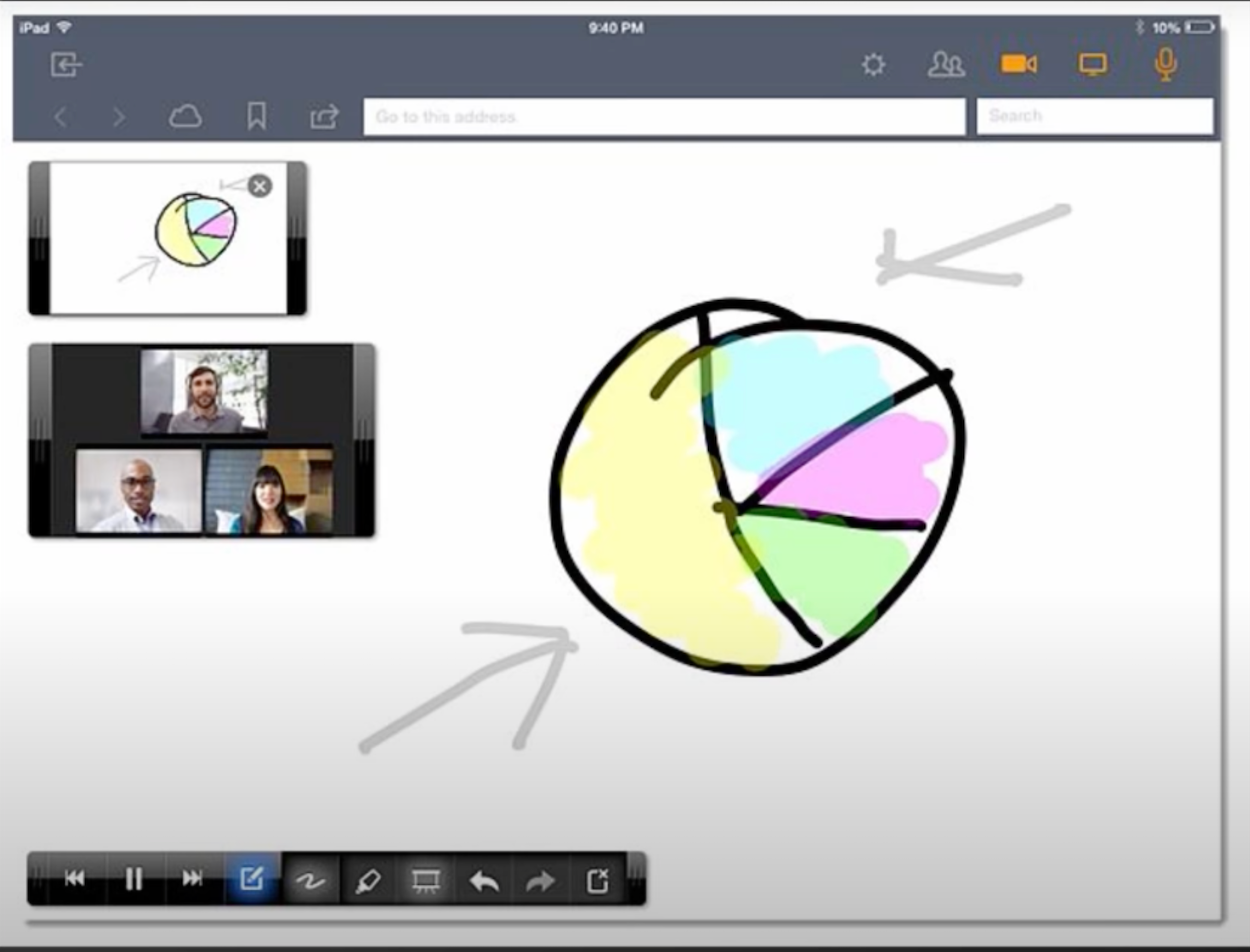
最大の欠点は、GoToMeeting が無料の画面共有ツールを提供していないことです。
14 日間の無料トライアルがありますが、その後は、ユーザーあたり月額 $12.00 から始まる 3 つの有料プランのいずれかを選択する必要があります。 エントリーレベルのプロフェッショナル プランでは、ユーザーは会議ごとに最大 150 人の参加者をホストできます。また、アップグレードされたビジネスまたはエンタープライズ プランでは最大 250 人の参加者をホストできます。 これにより、大規模なチームに適した選択肢になります。
その他の機能には、小会議室、数十の統合、およびビジネス プラン以上の無制限のクラウド記録が含まれます。 これらすべての機能に加えて、GoToMeeting プラットフォームは次の機能も提供します。
- ライブ帯域幅調整
- HDビデオ
- パス プレゼンター機能
- モバイルからデスクトップへの移行
- レーザーポインターと描画ツール
- 共有画面注釈
最適:手頃な価格で大規模な会議を必要とする大企業。
チームビューア
TeamViewer は、IoT デバイスの制御とデスクトップの監視に重点を置いた、デスクトップおよびモバイル デバイス用のリモート アクセス ツールです。
その画面共有は堅牢ですが、その迅速なファイル転送機能はユーザーから同様に高く評価されています。
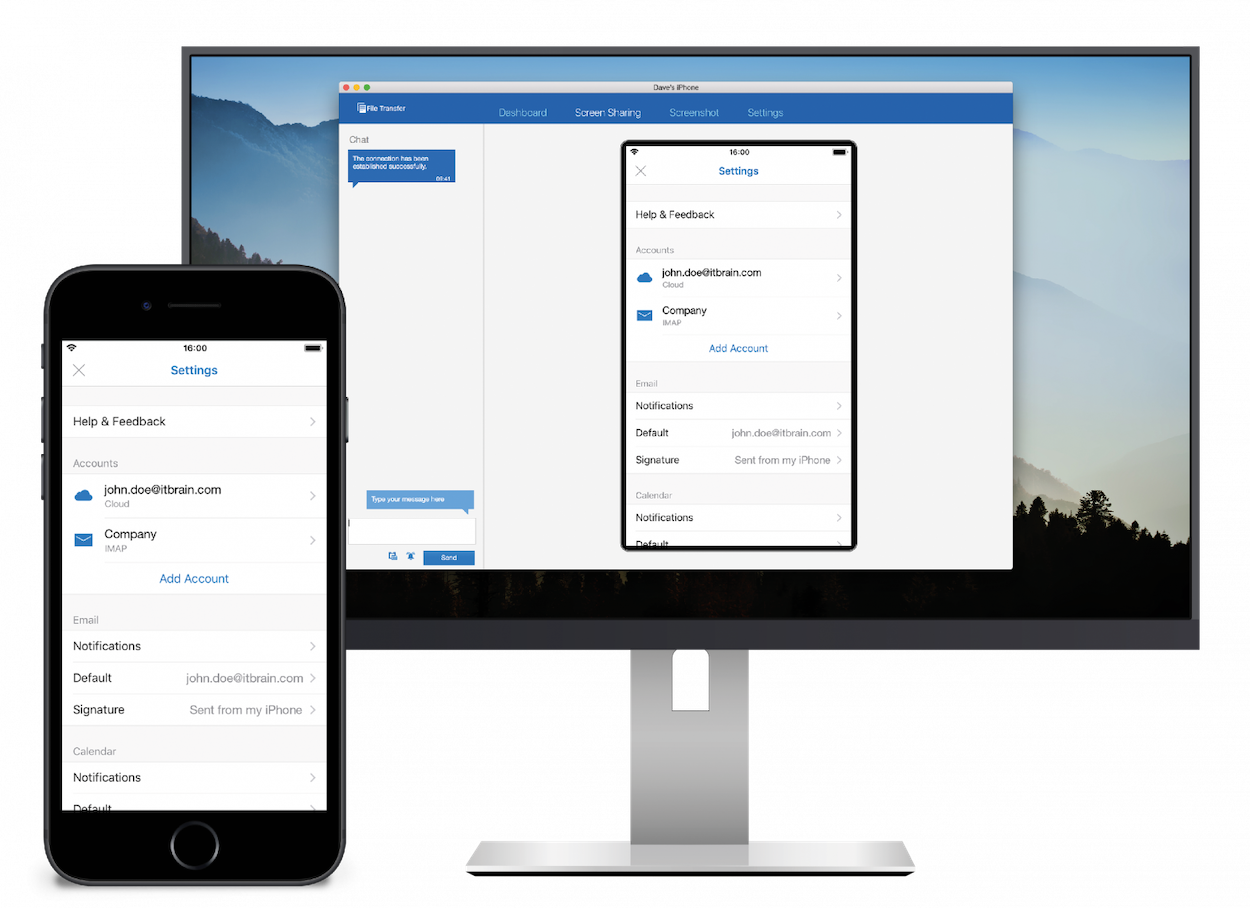
TeamViewer は、ファイルの種類を区別して転送プロセスを最適化し、すべてのデータがクロスプラットフォームで互換性があることを確認できます。 TeamViewer は個人使用には無料ですが、画面共有またはリモート アクセスを使用する予定がある場合は、有料のアドオンを入手する必要があります。
それにもかかわらず、TeamViewer は依然として柔軟なソフトウェアであり、両方のモバイル オペレーティング システムで好意的にレビューされたアプリを備えています。 リモートチーム、教育者、医療専門家に役立つその他の機能には、次のものがあります。
- ビデオ会議
- インスタント メッセージング
- ホワイトボード機能
- VoIP 通話
- ドアロック会議セキュリティ
- 二要素認証
- HIPAA/HITECH コンプライアンス
- GDPR コンプライアンス
- ファイル転送
- 無人アクセス
- リモート印刷
- 2 台のコンピューター間のネイティブ VPN
こんな方におすすめ:プライバシー規制に準拠するために、クライアント/従業員のデバイスと業界準拠のソフトウェアにシームレスにアクセスする必要がある IT または顧客サービス担当者。
Cisco Webex
Cisco Webex は、画面共有、ビデオ会議、HIPAA 準拠、および多数の一般的な統合から選択できるチーム コラボレーション プラットフォームです (ただし、各アカウントは 20 の統合に制限されているため、かなり面倒です)。
Webex Suite Basic (無料版) のユーザーは、最大 100 人の参加者で最大 50 分間のミーティングを主催できます。 ただし、クラウド録画、文字起こし、または Webex アシスタントへのアクセスには、有料プランへのアップグレードが必要です。
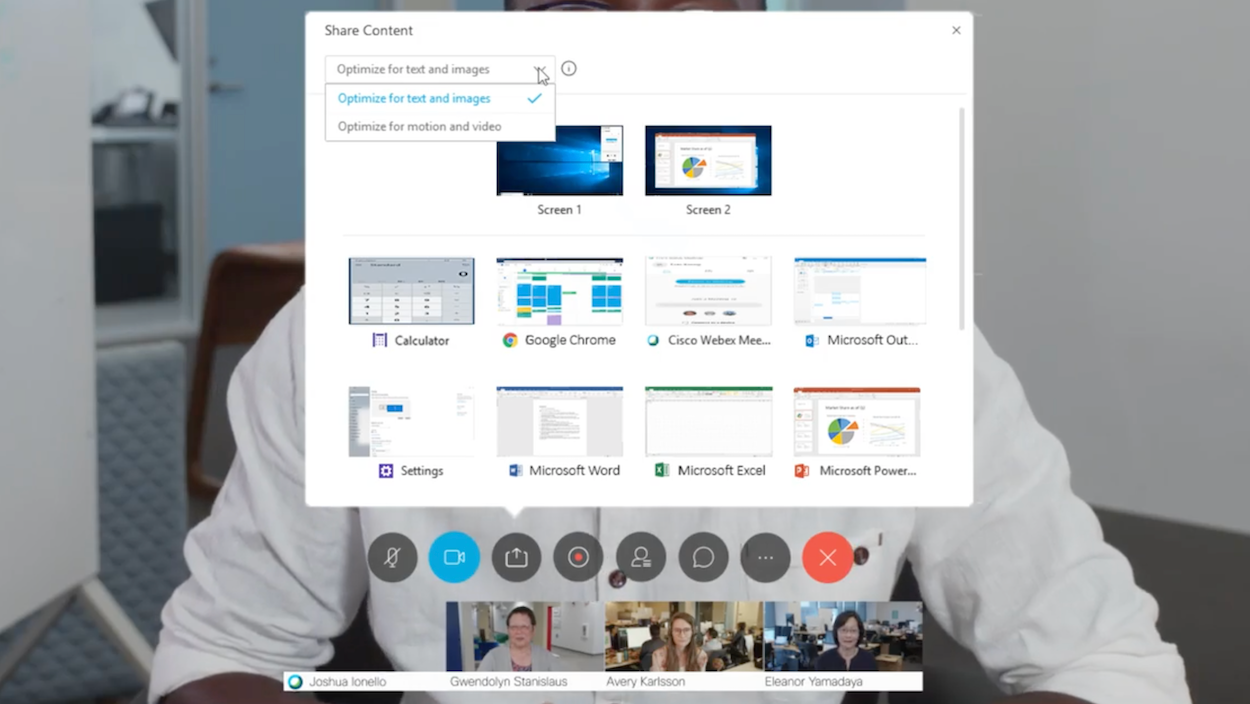
ただし、注目に値する利点がまだいくつかあります。 シスコは世界最大のエンタープライズ サイバーセキュリティ企業であるため、データが非常に安全であることがわかります。
速度は、Webex が優れているもう 1 つの領域です。
一度に最大 25 人の参加者の HD ビデオ フィードが表示されますが、Webex の使用中に吃音や遅延の問題は発生していません。 その高速会議ブリッジ接続速度もほぼ瞬時であり、他のコラボレーション スイートとはまったく対照的です。
モバイルの面では、Webex アプリは非常に使いやすく、ユーザーは 1 回タップするだけでミーティングに参加できます。 ただし、モバイル バージョンはブラウザやデスクトップ バージョンよりも高速ではなく、機能も少なくなっています。
最適:高速接続、非の打ちどころのない会議品質、業界をリードするセキュリティ、および有料プランのその他の機能を必要とする大規模なチーム。
ミコゴ
Mikogo は無料のクロスプラットフォームの画面共有およびリモート コントロール アプリです。 ミーティングの参加者は、デスクトップまたはモバイル デバイスの Web ブラウザーから参加できます。 ただし、画面を共有したい人はアプリをインストールする必要があります (Around などの代替手段とは異なります)。
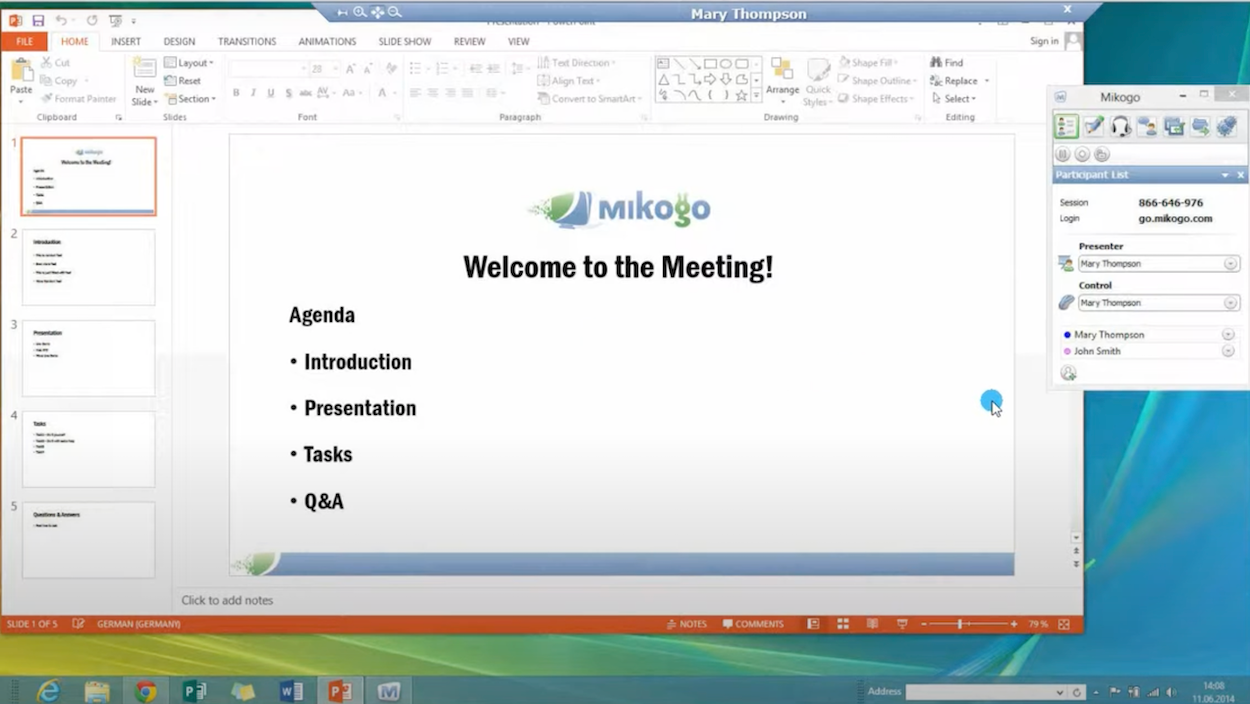
無料版のユーザーは 1 対 1 の音声/ビデオ通話に制限されているため、これは大規模なチームにとって理想的なプラットフォームではありません. ただし、14 日間の無料トライアルは、ユーザーごとに月額 15 ユーロを支払うかどうかを決定するのに役立ちます.
アップグレードを選択した場合、最大 25 人の会議を主催できます (ほとんどのソリューションで設定されている参加者 100 人未満)。Mikogo は、期間、日付、参加者などの過去のセッションの情報も保存します。これは、競合他社にはほとんど見られないものです。
その他の機能は次のとおりです。
- 自動言語検出
- 256 ビット AES 暗号化と SSL セキュリティ
- Mac と Windows のアクセシビリティ
- パス プレゼンター機能
- マウスとキーボードの制御
- 音声会議
- ビデオ/オーディオ通話画面の記録
- ファイル転送
- チャットメッセンジャー
- セッションスケジューラ
- ホワイトボードツール
- 注釈ツール
最適: 1 対 1 の通話またはチームで、参加者のキャパシティを増やし、会議の履歴データを取得するためにアップグレードする意思がある。
ズーム
最後に、Zoom なしでは画面共有リストは完成しません。
幅広い用途と簡単な画面共有に加えて、Zoom は、ホワイトボード、リモート コントロール、注釈、1,000 以上の統合など、さまざまなコラボレーション機能を提供します。 ユーザーは、画面全体を共有するか、PowerPoint や Slack などの単一のアプリケーションのみを共有するかを選択できます。
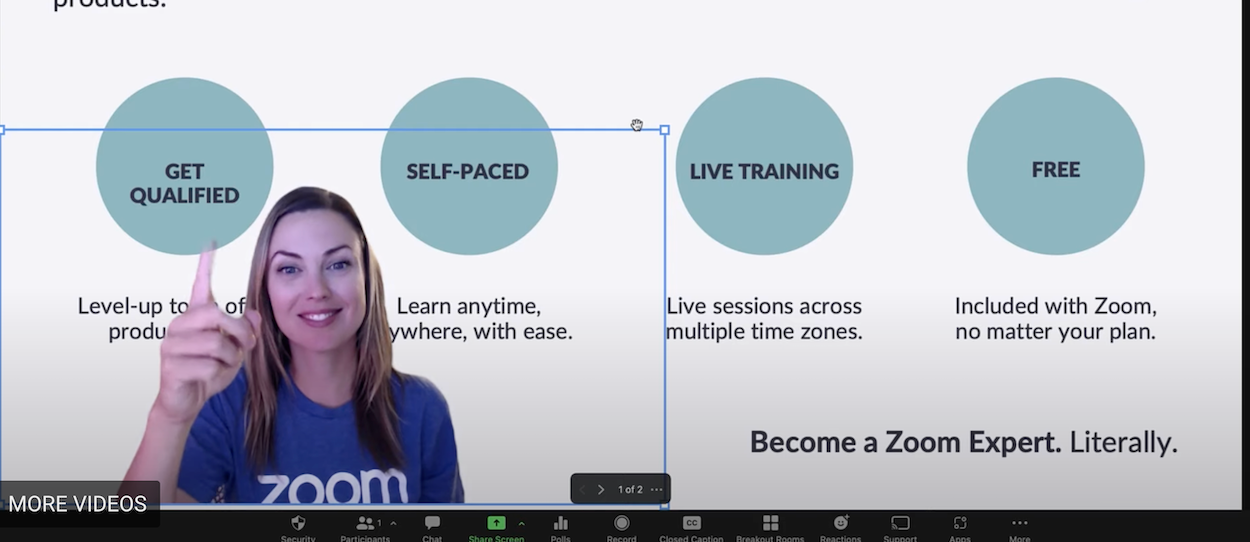
教育者向けの Zoom は人気のある選択肢です。 プラットフォームが HIPAA に準拠しているため、他のユーザーにはリモート チームや医療専門家が含まれます (ただし、HIPAA の最低限必要な基準に準拠している必要があります)。
ただし、最も人気のある無料ソリューションの 1 つであるにもかかわらず、サインアップする前に考慮すべきいくつかの顕著な欠点があります。特に、無料ユーザーの場合、会議の時間制限は 40 分です。
もちろん、時間切れになってから新しい会議を作成することもできますが、そうすると会話の流れが中断され、チーム メンバーに再び集中することが難しくなります。
とはいえ、Pro プランにアップグレードしたい人は、ユーザーあたり月額 $14.99 しかかからないため、お金に見合うだけの価値があります.
プロ プランでは、会議の時間制限が 30 時間に延長され、最大 100 人の参加者が許可され、ホワイトボード機能のロックが解除され、録画用に 1 GB (ライセンスあたり) 相当のクラウド ストレージが提供されます。
リモート アクセスが最優先事項である場合は、無料ユーザーが無料プランで同僚のマウスとキーボードを制御できることを知っておいてください。 全体として、Zoom は確かな選択肢ですが、特に例外的ではありません。
最適:短い会議を行うチーム、または有料プランに加入する意思がある企業。
デスクトップ向けの最高の無料画面共有アプリは何ですか?
デスクトップに最適な無料の画面共有アプリを決定する場合、万能の答えはありません。
しかし、アラウンドは平均的なユーザーにお勧めするアプリです。 使い方はとても簡単で、ダウンロードやアカウントの作成は不要で、多くのコラボレーション機能 (通話の録音、タイマー、高解像度の画像共有、ライブ リアクション) を備えています。
使いやすさやアクセスのしやすさよりも機能が重要な場合は、AnyDesk と TeamViewer の両方が実行可能なオプションであり、特にリモート アクセスが必要なチームには有効です。
無料プランでは、ユーザーが 100 人の参加者を収容できる無制限の HD 会議をホストし、ホワイトボード機能を使用し、ビデオ会議を録画できるため、包括的なソリューションを探しているチームは Webex を検討する必要があります。
最高の無料画面共有モバイルアプリとは?
最適なモバイル画面共有アプリを決定するには、考慮すべき要素がいくつかあります。
バッテリー消費は最も重要です。 結局のところ、どんなに優れた画面共有アプリでも、会議の途中で料金が 0% になったら何の役にも立ちません。
このため、ビデオ通話に加えて音声会議を提供するため、1 対 1 の通話には Mikogo をお勧めします。
他のアテンダントの顔を除外することで、Mikogi は、バッテリーが切れることなく、共有されている画面をより長く表示できるようにします。
また、iOS iPhone、iPad、および Android デバイスの両方と互換性があります。 とはいえ、iOS App Store での評価は 4.7 で、Google Play ストアでの評価はわずか 3.2 でした。 そのため、Android ユーザーは代わりに Zoom、Google Meet、または TeamViewer の使用を検討できます。
グループ ミーティングの場合、Mikogo、GoToMeeting、Zoom にはすべて欠点があるため、Google Meet または TeamViewer をお勧めします。後者は、チームが既に Google Workspace を使用している場合に追加ポイントを獲得できます。
無料の画面共有アプリはチーム コラボレーション ソフトウェアよりも優れていますか?
あなたの本当の最終目標が、さまざまなタスクでチームメンバーと協力できるようにすることである場合、画面共有アプリだけに頼っていても、それほどうまくいかないかもしれません. 代わりに、画面共有ソフトウェアを備えた専用のチーム コラボレーション ツールまたはビデオ会議ツールを選択することが、より優れた長期的なソリューションです。
ネイティブのプロジェクト管理機能を実装しながら、コミュニケーションに重点を置いた UCaaS プラットフォームを選択することもできます。 RingCentral と Nextiva は、このタイプのプラットフォームの最も顕著な例です。
結局のところ、すべてはお客様のニーズ、予算、そしてお客様が最も重視する機能にかかっています。
